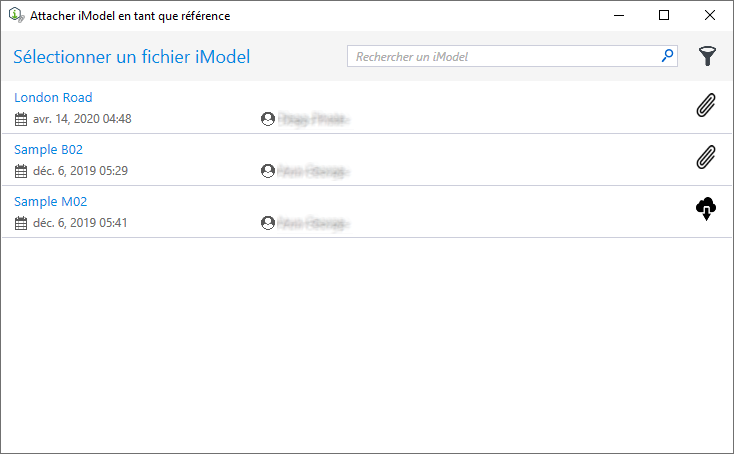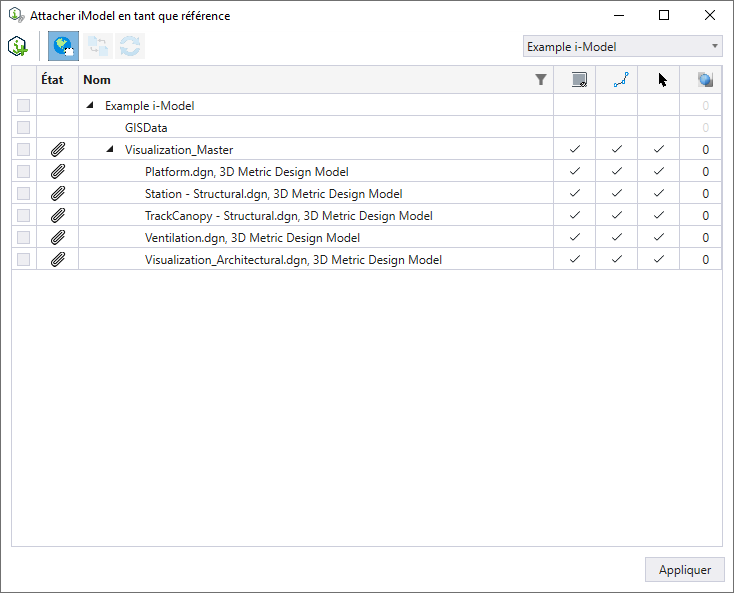Pour réaliser une transformation AEC lors de l'attachement d'un iModel
-
Ouvrez la boîte de dialogue Attacher iModel en tant que référence ().

-
Sélectionnez l'icône téléchargement correspondant à l'iModel que vous souhaitez télécharger.

-
Sélectionnez l'icône Attacher pour attacher l'iModel téléchargé.

Vous verrez tous les modèles disponibles dans l'iModel dans une arborescence de modèles. Vous verrez également l'option Transformation AEC activée en haut de la boîte de dialogue.
- Sélectionnez l'icône Transformation AEC pour effectuer une transformation AEC. La transformation AEC alignera les SCG dans l'iModel et le modèle actif.
- Sélectionnez le ou les modèles dans l'arborescence du modèle.
- Sélectionnez Appliquer. La liste de modèles sera mise à jour pour afficher l'état des modèles attachés.
- (Facultatif ) Vous pouvez sélectionner des modèles et définir leurs spécifications d'affichage, d'accrochage, de localisation et de transparence dans leurs colonnes respectives, puis sélectionner Appliquer.